| Idea搭建SSM框架项目实践!(新手入门必看) | 您所在的位置:网站首页 › ssm入门 › Idea搭建SSM框架项目实践!(新手入门必看) |
Idea搭建SSM框架项目实践!(新手入门必看)
|
1.SSM框架简单介绍
SSM框架是spring MVC ,spring和mybatis框架的整合,是标准的MVC模式,将整个系统划分为 view层 View层主要负责前台jsp页面的表示,也就是用户能够看见的视图,此层与控制层结合比较紧密。 controller层 Controller层负责具体的业务模块流程的控制。 service层 Service层主要负责业务模块的逻辑应用设计。一般提供操作接口interface类及对应接口实现类,但逻辑的具体实现一般在dao层实现。 dao层 DAO层主要指数据持久层,负责与数据库进行联络的一些任务都封装在此,比如接下来要介绍的项目中的增删改查操作。不过dao层下的类一般声明为接口类,在“Mapper”的xml文件中实现。 2.开发工具 相关工具环境配置可参考本人上篇博客 IntelliJ IDEA Ultimate 2018.2.2 Apache-tomcat-7.0.94 JDK 1.8 MySQL 5.5.58 Maven 3.6.0 3.正式开始搭建SSM框架!1.新建Maven项目 在IDEA界面依次点击File -> New -> Project -> Maven -> 勾选 Create from archetype -> 选择 maven-archetype-webapp (注意:不要误选为下图画×一项) 输入GroupId组名(项目组织唯一标识)和ArtififactId项目名(项目唯一标识),学习时可随意设置。
2. 在新建项目中添加一些包和目录。 弹出项目窗口后,软件会自动下载maven的一些包,当项目中出现src文件夹和下方消息框出现BUILD SUCCESS字样时为下载成功。(若下载速度很慢,可重新配置一下启动的setting.xml文件,确认是否添加了阿里云镜像,尤其注意一下粘贴导入文本时的格式和导入位置) 右击main文件夹,分别新建两个Directory:java和resource。 右击java,将该文件夹设置为sources root之后,可向该文件夹中写java文件,同理设置resource文件夹设置为Resources root。 在java文件夹下,新建四个Directory,分别为bean,dao,controller,service。 在resource文件夹下新建Directory:“mapper”(用于存放xxxMapper.xml文件),新建文件:“db.properties”(mysql数据库配置文件),”log4j.properties”(日志输出配置文件),”applicationContext.xml”(mybatis框架配置文件),"spring-mvc.xml"配置文件。 在webapp目录下新建“jsp”包,存放xxx.jsp显示界面。
|
【本文地址】




 注意:当用户第一次配置时,可能无法从下图路径成功创建,因为在个人用户下无.m2文件夹,这个时候可选择个人maven路径下的settings.xml文件。该项目创建成功后,若出现.m2文件夹,则将上述settings.xml(已配制好阿里云服务器)拷入到.m2,以后按照默认路径启动即可。
注意:当用户第一次配置时,可能无法从下图路径成功创建,因为在个人用户下无.m2文件夹,这个时候可选择个人maven路径下的settings.xml文件。该项目创建成功后,若出现.m2文件夹,则将上述settings.xml(已配制好阿里云服务器)拷入到.m2,以后按照默认路径启动即可。 







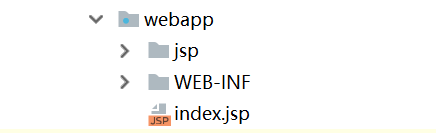 3.配置修改pom.xml
3.配置修改pom.xml